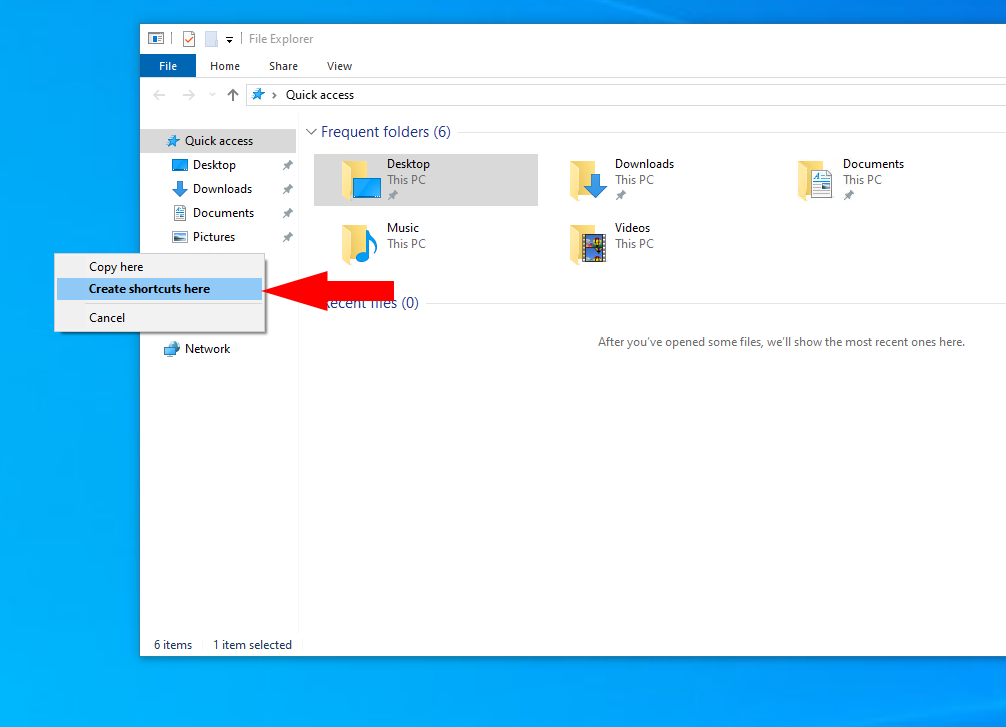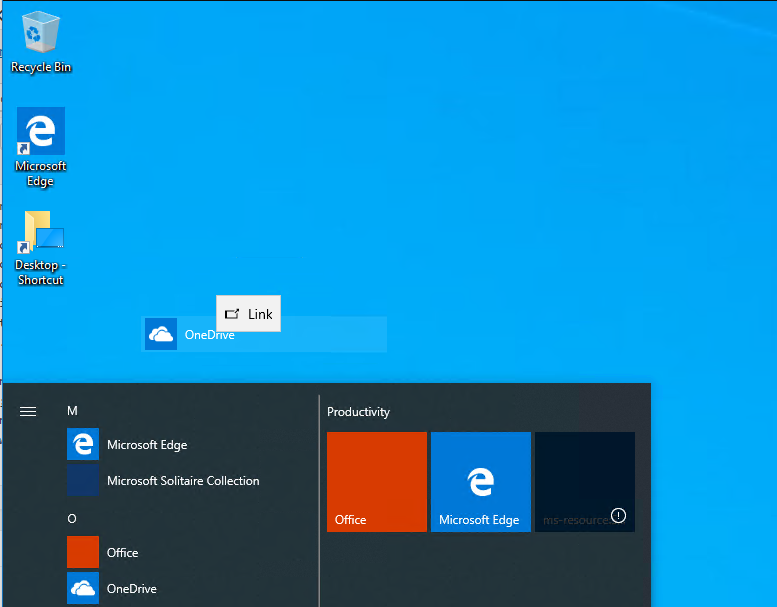Come utilizzare i collegamenti sul desktop in Windows 10
I collegamenti sul desktop sono un punto fermo dell’interfaccia di Windows. Nonostante il passaggio ai riquadri live del menu Start con Windows 8 e Windows 10, le icone del desktop rimangono un’alternativa meno fastidiosa e più semplice. In questa guida, ti mostreremo diversi approcci per creare e organizzare le tue scorciatoie.
In generale, il modo più rapido per creare un nuovo collegamento è fare clic con il pulsante destro del mouse su un file, una cartella o un programma e trascinarlo sul desktop. Fare clic su “Crea collegamento” nel menu contestuale per aggiungere un collegamento al desktop.
Puoi anche fare clic con il pulsante destro del mouse sul desktop e scegliere Nuovo> Collegamento. Dovrai scegliere un elemento a cui collegarti dal tuo PC. Potrebbe essere un file, una cartella o un programma. Un metodo alternativo consiste nel fare clic con il pulsante destro del mouse su un elemento in Esplora file e scegliere Invia a> Desktop (crea collegamento).
Puoi anche creare scorciatoie per le app da Microsoft Store. Per fare ciò, apri il menu Start e trova l’app a cui collegarti. Trascinalo dal menu sul desktop per creare il collegamento.
Con le scorciatoie create, ora puoi personalizzare il modo in cui vengono visualizzate. Se lo desideri, puoi riorganizzarli manualmente in un layout unico. Tuttavia, Windows ha opzioni di ordinamento integrate che possono automatizzare il processo. Fare clic con il pulsante destro del mouse sul desktop e fare clic su “Ordina per” per riorganizzare le icone.
Anche il sottomenu “Visualizza” contiene alcune utili opzioni. Puoi modificare la dimensione delle icone del desktop o scegliere di nasconderle del tutto, riordinando il desktop. Ulteriori impostazioni consentono di rimuovere la griglia delle icone nascoste, consentendo un vero posizionamento a mano libera o di disporre automaticamente le icone in un layout ordinato. Sperimenta per creare un desktop che funzioni per te.